AzPainter2を使おう〜HOMEへ > イラスト講座 > 水彩境界の作り方
水彩境界の作り方〜イラストTIPS
水彩ツールで塗ったイラストに、アナログ透明水彩風の境界線を作る方法をいくつか紹介します。
何となく散漫で特徴がない塗りでも、この加工で味わいのあるイラストに変身しますよ。


この加工をする前に・・・
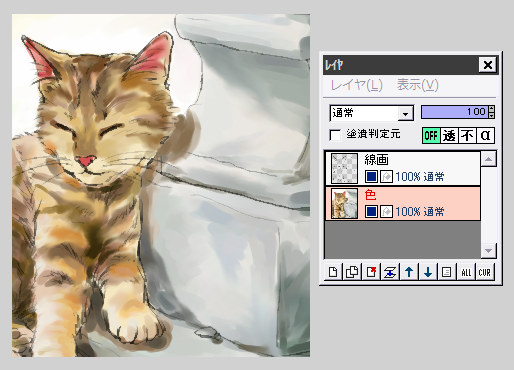
線画と色塗りは別レイヤで描いておきます。
また通常、色塗りレイヤは何枚かに分けて描くと思いますが、結合して1枚のレイヤにします。
さらにそのレイヤが完全不透明になるように、白で塗りつぶしたレイヤを下に置いて結合するなどしておきます。
(完全不透明でない部分があると、「輪郭抽出」で不必要な境界線が出てしまうので)
左の作例は、主に水彩ツールで色を塗り、部分的に指先ツールでなじませたものです。
境界線の効果を出すために、あえて筆跡を残すように塗っています。
(ぼかしツールはあまり使わない方が良いです)
方法1:Laplacianを使う
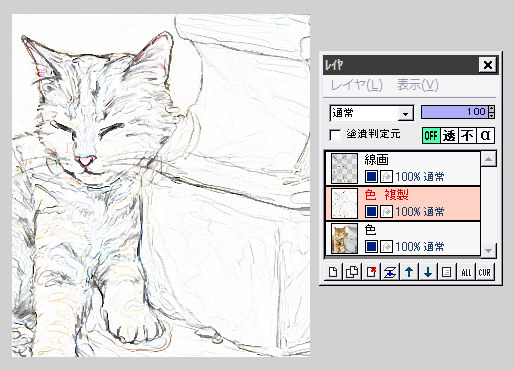
色レイヤを複製します。
この複製レイヤに対して、「フィルタ」⇒「輪郭抽出」⇒「Laplacian」を実行します。
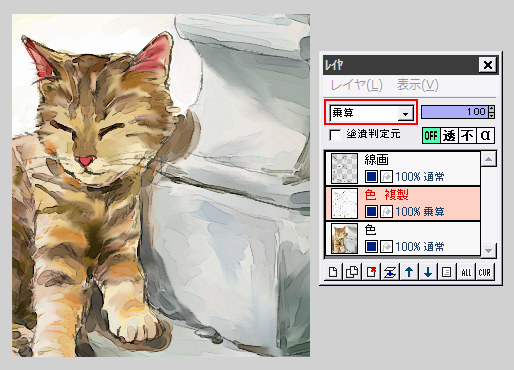
複製レイヤの合成モードを「乗算」か「焼き込みリニア」にします。
微妙に結果が違うので、どちらかお好みの方を選んでください。
効果が強すぎる時は、レイヤの不透明度を少し下げます。
また、顔など部分的に目障りな線が出たら、複製レイヤのその部分を消しゴムで消します。
★余計な線を出したくない箇所は、塗りの段階で色の境目をぼかしておくのがベター。
これは簡単で、最も一般的なやり方だと思います。
方法2:Sobelとメディアンを使う
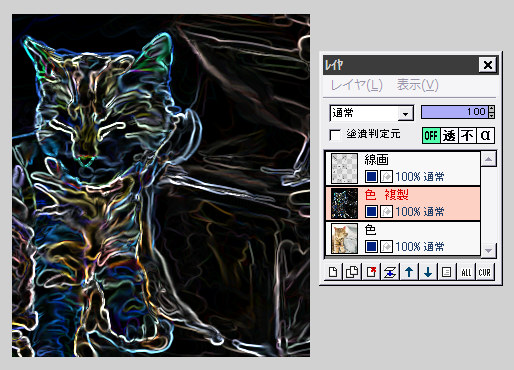
少し手順が多いですが、方法1とはまた違った境界線が出るので、試してみてください。
色レイヤを複製したら、「フィルタ」⇒「輪郭抽出」⇒「Sobel」を実行します。
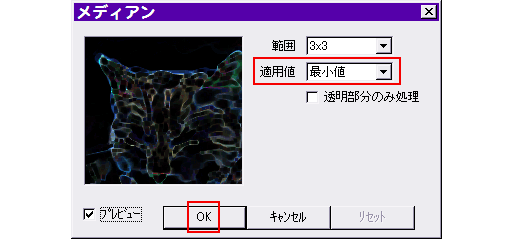
続いて「フィルタ」⇒「メディアン」を、範囲3×3の「最小値」で実行します。
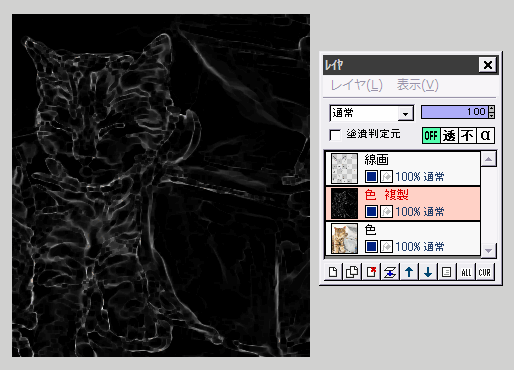
さらに「フィルタ」⇒「カラー」⇒「グレイスケール」を実行します。
★若干残っている色を無くすために「グレイスケール」を実行しますが、この操作は省いてもそれほど支障はありません。
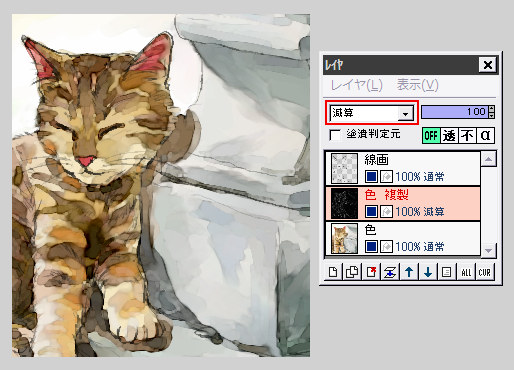
この複製レイヤの合成モードを「減算」にします。
必要ならレイヤの不透明度を調整し、また目障りな線は複製レイヤのその部分を消しゴムで消します。
猫の方は少し境界線が強すぎるかなあと思いますが、猫が寄りかかっているグレーの部分は、Laplacianを使う方法より自然な感じが出た気がします。
「水彩塗りたて」(笑)の雰囲気ですね。
応用など色々・・・
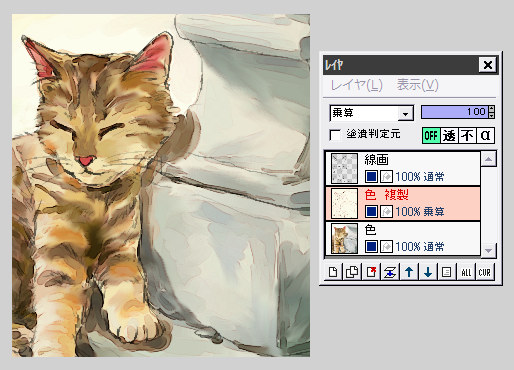
方法1で、Laplacianの後、「フィルタ」⇒「カラー」⇒「セピアカラー」を実行してから「乗算」にしてみました。
水彩境界線にほんのり赤味がさし、画像全体もセピアのベールをかぶって、なかなか良い雰囲気です。
ただし元のイラストの色調によっては、違和感があるかもしれないので注意しましょう。
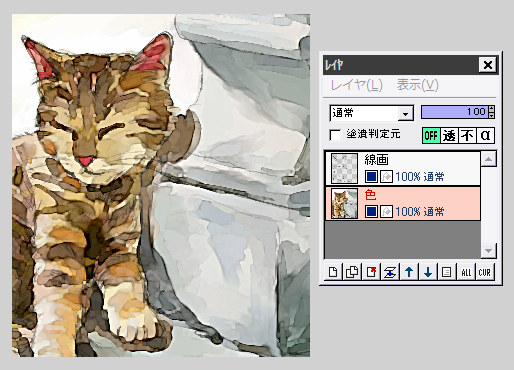
方法2で、複製レイヤを色レイヤと結合してから、「フィルタ」⇒「シャープ」⇒「アンシャープマスク」を、範囲2、適用量70で実行してみました。
コントラストや水彩境界がさらに強調されます。
大胆なタッチの風景画などには、これくらいの処理が面白いかもしれませんね。
なお色レイヤに「シャープ」「アンシャープ」だけでも、色の境界が強調されます。
お好みの手順を工夫してみてください。
| レイヤ機能 | メイキング〜透明水彩風 | メイキング〜デジタル絵手紙 |
| 写真から輪郭を取り出す | ノーマルな絵画風加工 | 描画ツールとパレット・色について |